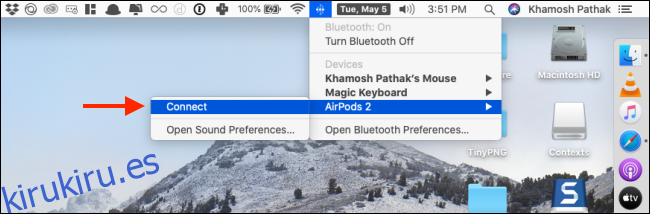Los AirPods funcionan a la perfección con el iPhone y el iPad. Pero el proceso en Mac no es del todo transparente. ¿Se pregunta cómo conectar y usar sus auriculares en su Mac con facilidad? Te tenemos cubierto.
Si es la primera vez que usa sus nuevos auriculares, primero deberá emparejarlos con su Mac. Una vez emparejado, Apple sincronizará los detalles con todos los dispositivos en su cuenta de iCloud. Esto significa que solo tiene que emparejar sus AirPods o AirPods Pro una vez.
Si ya ha emparejado sus auriculares con su iPhone o iPad, aparecerán en los menús de Control de volumen y Bluetooth de su Mac (siempre que esté usando la misma ID de Apple en su Mac y tenga Handoff habilitado). También puede usar sus AirPods con computadoras Android y Windows.
Simplemente abra el estuche de carga cerca de su Mac (con la configuración de Bluetooth de su computadora habilitada) y haga clic en el icono «Bluetooth» de la barra de menú. Aquí, seleccione sus «AirPods» y haga clic en el botón «Conectar» para conectarlos a su Mac.
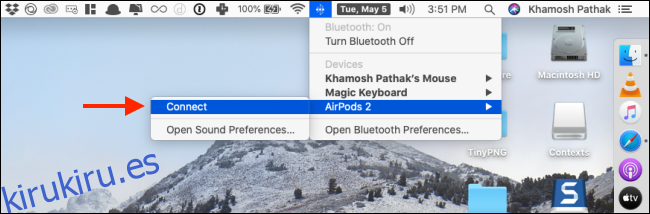
Pero este proceso no siempre funciona. Si no ve sus AirPods en este menú, o si no se están conectando, tendrá que emparejarlos manualmente con su Mac.
Para hacer esto, haga clic en el logotipo de «Apple» en la barra de menú y luego seleccione la opción «Preferencias del sistema».
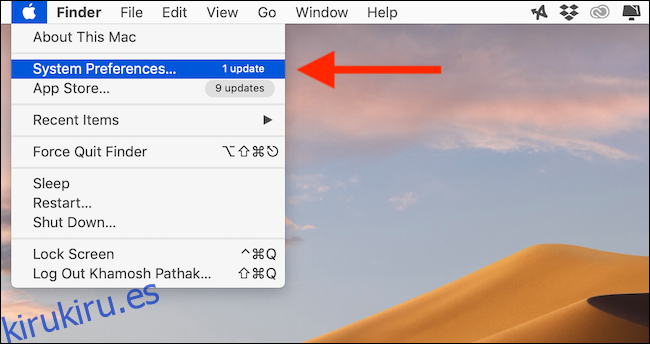
Aquí, vaya al menú de Bluetooth y asegúrese de que Bluetooth esté habilitado.
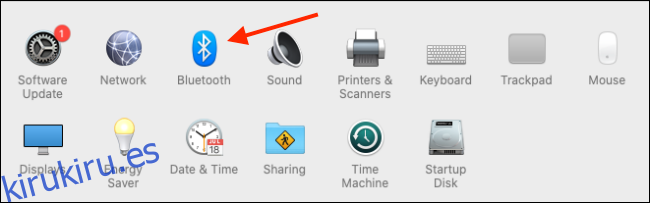
Abre el estuche de carga cerca de tu Mac.
Ahora, presione y mantenga presionado el botón físico «Configuración» en la parte posterior de la carcasa del dispositivo (es el pequeño botón circular) hasta que la luz de estado parpadee en blanco. Esto significa que los AirPods están en modo de emparejamiento.
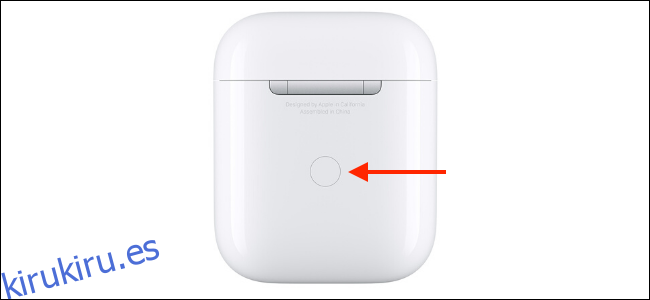
En solo uno o dos segundos, debería ver los AirPods en la lista de Dispositivos en su Mac. Aquí, haga clic en el botón «Conectar» junto al nombre del dispositivo.
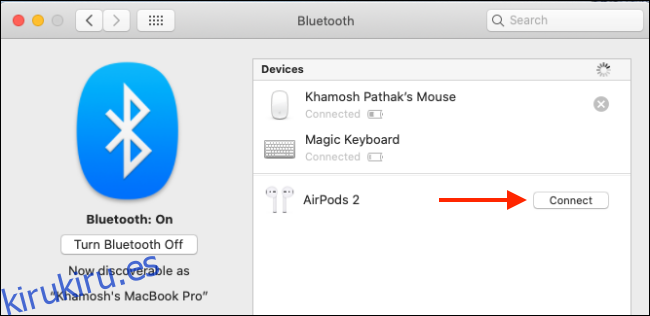
Si su dispositivo admite la funcionalidad Hey Siri, se le preguntará si desea habilitarla. Haga clic en el botón «Activar» si desea activarlo.
Y eso es. Tus AirPods o AirPods Pro ahora están conectados a tu Mac. Haga clic en el botón «Opciones» junto a la lista de auriculares para cambiar la configuración cada vez que sus auriculares estén conectados a su computadora.
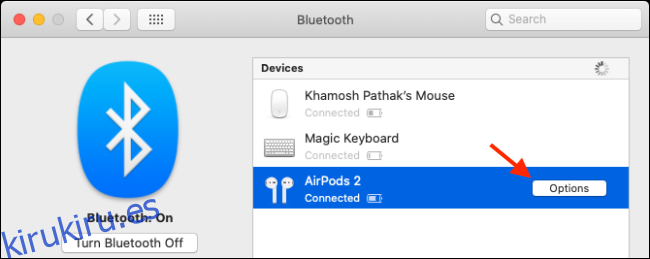
Aquí, puede configurar las acciones de doble toque, deshabilitar la detección automática de oídos, la configuración de cancelación de ruido para AirPods Pro y elegir qué micrófono usar.
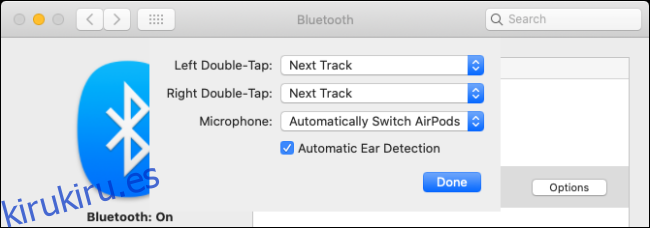
Ahora que sus AirPods están conectados, simplemente saque los auriculares del estuche y colóquelos en sus oídos. Escucharás el timbre de conexión familiar que te dirá que tu Mac ha cambiado la salida de audio a tus auriculares.
Si sus AirPods están emparejados pero no conectados, puede hacer clic en el botón «Control de volumen» de la barra de menú y elegir sus auriculares para cambiar a ellos.
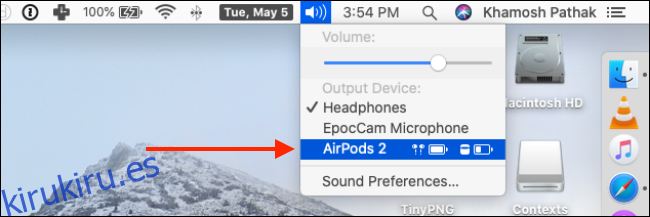
Puedes monitorear la batería de tu AirPods y el estado de la conexión desde el menú Bluetooth en la barra de menú. Aquí, haga clic en el botón «Desconectar» si desea dejar de usar AirPods en su Mac o si desea cambiar a un dispositivo diferente.
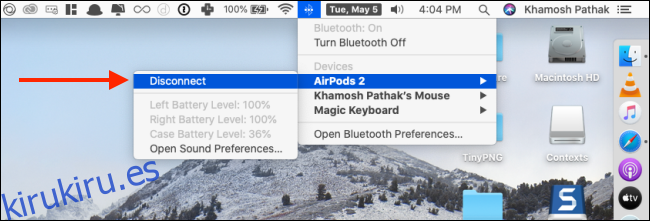
Una vez que comience a usar sus AirPods periódicamente con su Mac, se dará cuenta de que el proceso de conexión no es tan sencillo como podría ser. Si desea que esté más cerca de lo que está en el iPhone o iPad (por lo general, ni siquiera necesita tocar un botón), puede usar una aplicación de terceros para obtener una experiencia AirPods similar a la de un iPhone en la Mac.
Utilizando AirBuddy ($ 5.00), podrá ver el estado de conexión de sus auriculares abriendo el estuche de carga del dispositivo cerca de su Mac. También podrá conectar sus AirPods con un solo clic.
También puede utilizar el Hada de los dientes aplicación ($ 4.99) para conectarse a sus AirPods con solo un clic en la barra de menú (o usando un atajo de teclado).